Ahora les mostraré una manera de ripear sus discos de audio con el Windows Media Player que es el reproductor que viene instalado por defecto en Windows. Originalmente el Windows Media Player viene configurado para convertir CD a formato WMA (Windows Media Audio) que es el formato nativo de Windows, o sea, el formato que Microsoft prevee sea más compatible con sus sistemas.
Las limitaciones de ripear con el Windows Media Player radica en las pocas opciones para elegir calidad, vitrate y otros parámetros que quizás algunos más exigentes del audio digital requieren, pero si tu objetivo es hacer una copia rápida y no tienes otro software más potente a mano este te puede sacar del apuro, pues viene por defecto en todas las instalaciones de Windows. Usa cuatro configuraciones estandar para lograr una compresión MP3 de calidad.
La forma de copiar los CD es muy sencilla. Pero para convertir en MP3 debemos hacer una pequeñas modificaciones.
PASO 1
Abrimos el Windows Media Player
Hacemos clic en el botón Copiar y luego en la flecha que se encuentra debajo del botón Copiar, y en el menú desplegable que se muestra elegimos Formato/MP3.
Luego de elegir el formato MP3, debemos elegir la calidad que queremos que tenga el fichero final, hacemos clic nuevamente en la flecha debajo del botón Copiar y en el submenú Velocidad de bits seleccionas una que se ajuste a lo que quieres como resultado final.
128 Kbps (Es la compresión que se usa generalmente para compartir ficheros en Internet, aunque el programa dice que es la mas pequeña en realidad se pueden lograr compresiones mucho menores, pero no con este software)
192 Kbps (Es la que yo recomendaria a los que quieren un fichero pequeño con una buena calidad de audio digital)
256 Kbps (Ofrece un poco más de calidad pero no difiere mucho de la compresión a 192 Kbps, aumenta el tamaño del fichero en gran medida)
320 Kbps (Si estás interesado en salvar tus discos como copias de respaldo en MP3, para sustituirlos o regrabarlos para tus amigos, elige este formato, tiene la menor perdida)
Una vez elegida la velocidad de bits para copiar, estamos listos para insertar nuestro disco de audio. Cuando lo insertes debería comenzar la copia automáticamente. Si no deseas que eso suceda puedes configurar las opciones de copia haciendo clic en la flecha bajo el botón Copiar y elige Más opciones
Aparecerá una ventana en la que puedes elegir otras opciones de copia, como es la de comenzar la copia automáticamente al insertar el CD o que lo expulse al terminar… entre otras, eliges las que te parezcan más cómodas.
Una vez terminada la copia del CD con el Windows Media Player, podrás encontrar los ficheros dentro de Mis Documentos/Mi música que es la carpeta que por defecto viene configurada en el programa como almacén de música, si no pusiste nombre a las pistas porque estas comenzaron a copiarse automáticamente puedes luego hacerlo por el Explorador de Windows, renombrando cada fichero MP3 por el titulode pista correspondiente al CD copiado, ya que estas se copian en el mismo orden numerado del CD original.
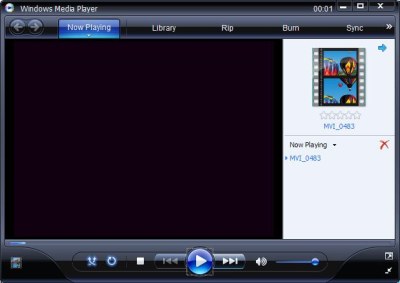
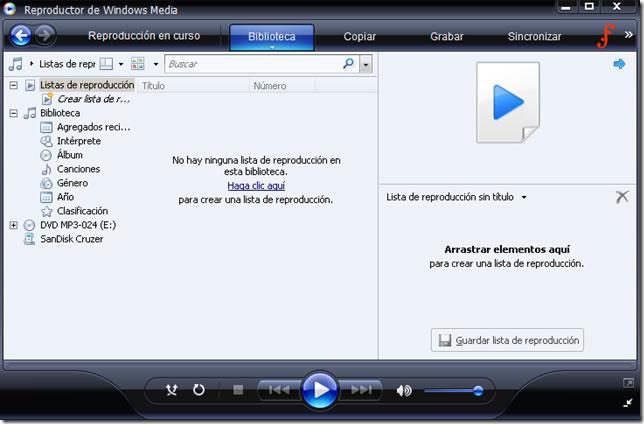
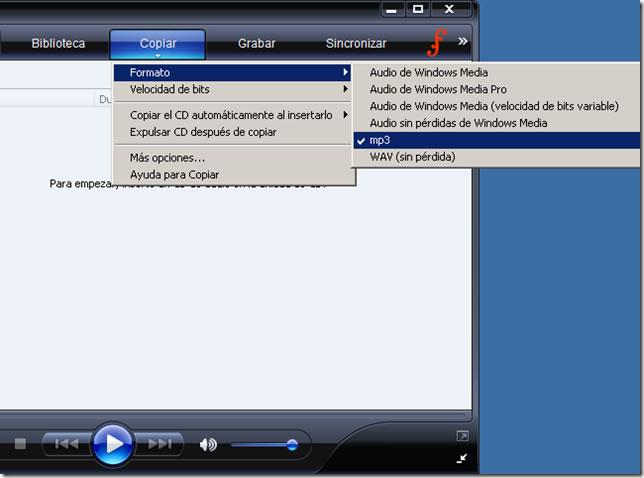

 Por kelvet
Por kelvet